
Следующим шагом у нас после покупки программного обеспечения от компании 1С, будь то Розница, Бухгалтерия Управление Торговлей, Деньги и т.д., должен быть процесс регистрации новой программы на оф. портале 1С Информационно-технологического сопровождения или проще говоря 1С: ИТС. Сделать это нужно в первую очередь для того, чтобы сразу скачать актуальную версию платформы с приобретенной конфигурацией, а также получения в дальнейшем обновлений и различных патчей для решения тех или иных проблем. Сейчас мы пошагово с вами зарегистрируем личный кабинет на портале 1С: ИТС, а также активируем в нём программу 1С Розница в базовой версии за считанные минуты.
Итак, переходим на портал по адресу portal.1c.ru и нажимаем Войти.

Так как у нас ещё нет данных для входа, нажимаем Нет логина?.

И заполняем форму для регистрации, следующим образом.

- Придумаем логин ;
- Надежный пароль ;
- Вводим электронную почту ;
- Заполняем свои полные ФИО ;
- По желанию, вводим Место работы ;
- Далее заполняем город и номер телефона ;
- Вводим капчу и соглашаемся с пользовательским соглашением ;
- Внимательно всё перепроверим и нажимаем Зарегистрироваться.
Регистрация на 1С: ИТС, собственно, закончена. Теперь, жмем на свой профиль в правой верхней части и выбираем Личный кабинет.

Раскроем в левом меню пункт Программные продукты, выбираем Регистрация и нажимаем Зарегистрировать программный продукт.

Далее мы раскрываем лист, который был в комплекте при покупке программы и находим там Регистрационный номер и PIN-код. Для конфигурации в базовой версии поставки лист выглядит так.
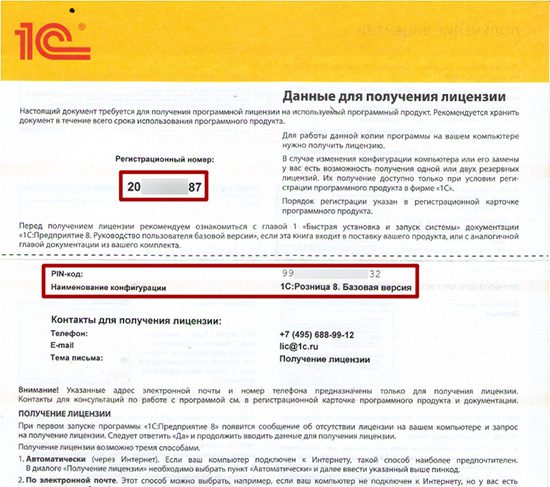
А для конфигурации в Проф версии он будет выглядеть, примерно вот так.

Вводим регистрационный номер с пин кодом в соответствующие поля формы на сайте, вводим символы с картинки и нажимаем Далее.

На завершающем этапе нам нужно заполнить информацию об организации, за которой будет закреплена данная поставка и лицензия. Кстати, если вы купили базовую версию какой-либо конфигурации для установки на свой личный ПК и хотите её зарегистрировать на себя, как на физ. лицо, тогда можно ограничится только обязательными полями формы, которые отмечены красной звёздочкой. В данном случае, Наименование организации – это будет наше ФИО, ИНН – это, соответственно, личный ИНН и заполняем остальные поля, Руководитель, Тип основной деятельности, Номер телефона, Адрес электронной почты, Страна, Место покупки, Дата приобретения, Число рабочих мест, а также Ответственный сотрудник. Внимательно всё проверяем и нажимаем Сохранить.

Вот мы и зарегистрировали нашу поставку на портале 1С: ИТС.

Если у вас остались вопросы, оставляйте их в комментариях ниже. А пока пока.








